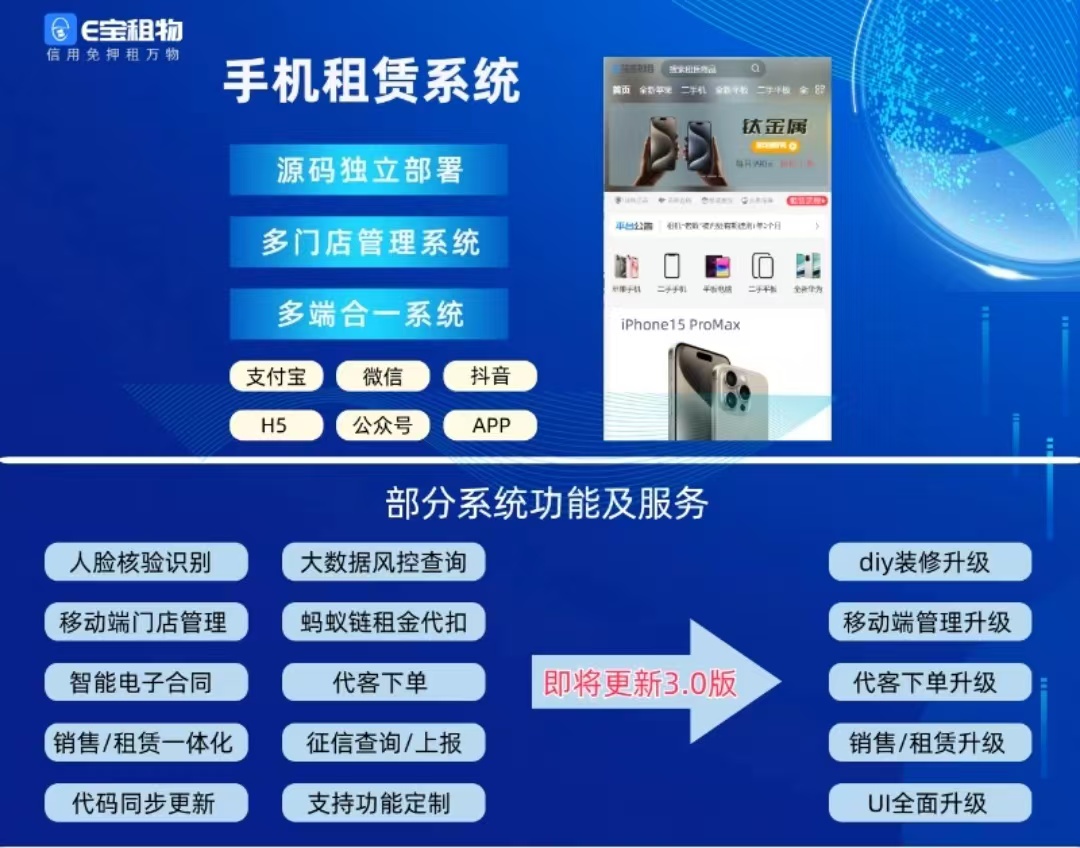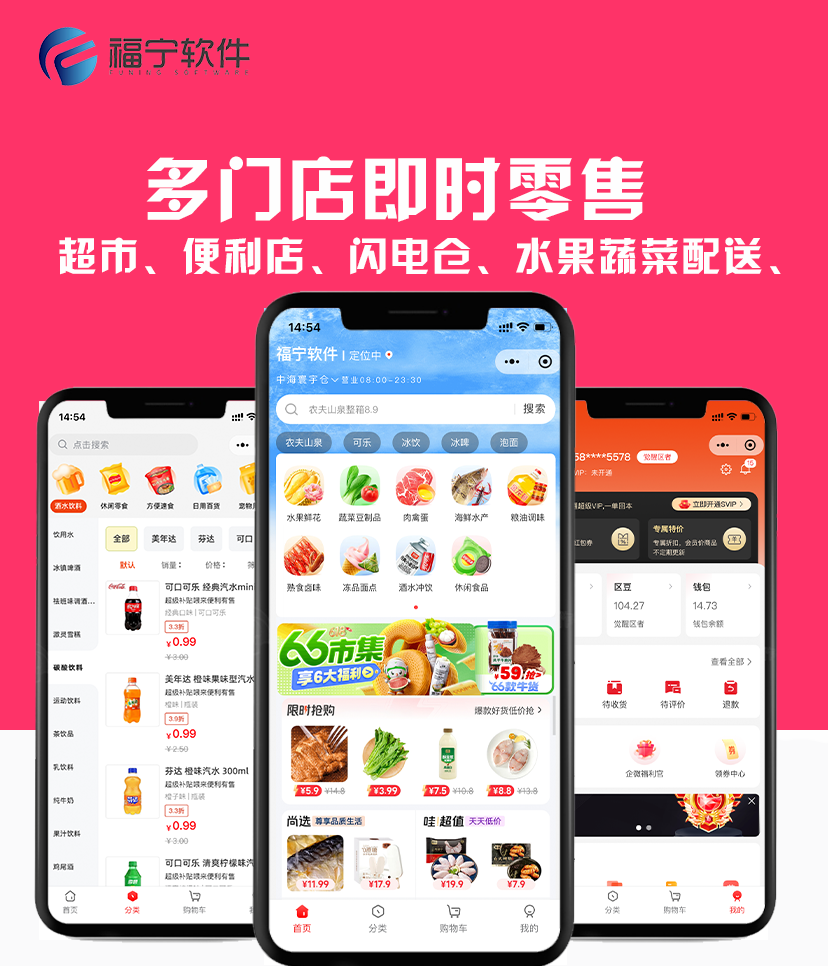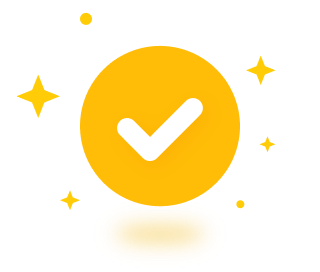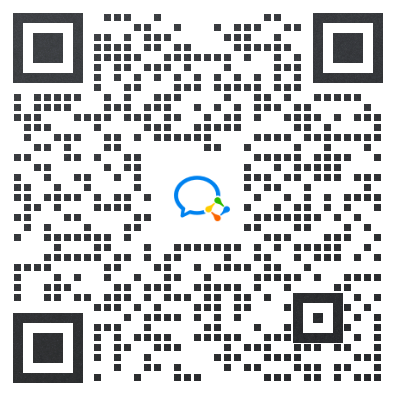下面是一份適合初學者的「Java 安裝與環境配置」詳細教程(Windows + macOS + Linux 全覆蓋),包含截圖步驟思路與命令講解。
一、確定要安裝的 Java 版本
目前主流推薦版本:
| 類型 | 說明 | 推薦 |
|---|---|---|
| Java 8 (LTS) | 老版本,兼容性最好,很多老項目用 | ? 企業老系統 |
| Java 11 (LTS) | 官方長期支持版,性能穩定 | ? 新舊項目通用 |
| Java 17 (LTS) | 當前主流生產版本,支持 Java 8 向上兼容 | ? 推薦安裝 |
| Java 21 (LTS) | 最新長期支持版,效率更高 | ? 想體驗新特性 |
建議:裝 Java 17 或 21,向下兼容好,性能比 8 高約 30%~40%。
二、Windows 安裝與環境變量配置
下載 JDK
打開 Oracle 官方或 OpenJDK 官網:
- Oracle JDK(推薦企業用戶) ?? https://www.oracle.com/java/technologies/downloads/
- OpenJDK(開源版本) ?? https://adoptium.net/
下載對應版本(例如:Windows x64 Installer)。
安裝 JDK
雙擊安裝包,一路“Next”,注意安裝路徑:
C:\Program Files\Java\jdk-17
安裝完成后,確認文件夾中有:
bin
conf
include
jmods
lib
配置環境變量(非常關鍵)
打開系統設置:
此電腦 → 右鍵屬性 → 高級系統設置 → 環境變量
添加三個配置:
(1)系統變量 JAVA_HOME
JAVA_HOME = C:\Program Files\Java\jdk-17
(2)系統變量 CLASSPATH
CLASSPATH = .;%JAVA_HOME%\lib\dt.jar;%JAVA_HOME%\lib\tools.jar;
(3)系統變量 PATH
在 Path 中添加:
%JAVA_HOME%\bin
%JAVA_HOME%\jre\bin
驗證是否成功
打開命令提示符(Win+R → cmd):
java -version
javac -version
echo %JAVA_HOME%
顯示如下表示成功:
java version "17.0.x"
Java(TM) SE Runtime Environment ...
Java HotSpot(TM) 64-Bit Server VM ...
三、macOS 安裝與配置
使用 Homebrew(推薦)
如果你有 Homebrew:
brew install openjdk@17
安裝完成后,添加環境變量(以 Zsh 為例):
echo 'export JAVA_HOME=$(/usr/libexec/java_home -v17)' >> ~/.zshrc
echo 'export PATH=$JAVA_HOME/bin:$PATH' >> ~/.zshrc
source ~/.zshrc
驗證:
java -version
javac -version
通過官網下載 DMG 安裝包
如果不用 brew,可直接下載:
?? https://adoptium.net/temurin/releases/
安裝后同樣執行:
/usr/libexec/java_home -V
來查看安裝路徑。
四、Linux 安裝與配置(Ubuntu / CentOS)
Ubuntu / Debian
sudo apt update
sudo apt install openjdk-17-jdk -y
查看版本:
java -version
CentOS / RHEL
sudo yum install java-17-openjdk-devel -y
環境變量配置
編輯文件:
sudo nano /etc/profile
添加:
export JAVA_HOME=/usr/lib/jvm/java-17-openjdk-amd64
export PATH=$JAVA_HOME/bin:$PATH
保存退出:
source /etc/profile
驗證:
echo $JAVA_HOME
java -version
五、測試 Java 是否能運行
創建一個簡單的 Java 文件:
HelloWorld.java
public class HelloWorld {
public static void main(String[] args) {
System.out.println("Hello Java!");
}
}
編譯并運行:
javac HelloWorld.java
java HelloWorld
輸出:
Hello Java!
表示環境配置成功!
六、常見問題
| 問題 | 原因 | 解決方案 |
|---|---|---|
'java' 不是內部或外部命令 | PATH 未生效 | 重啟 CMD 或重新配置 PATH |
javac 無法識別 | JDK 未裝完整 | 檢查是否裝的是 JRE 而不是 JDK |
| 多版本沖突 | 系統存在多個 Java 版本 | 用 where java 查找路徑并清理舊版本 |
| IDEA 報錯找不到 JDK | 沒設置 SDK | 在 IDEA 中 File → Project Structure → SDK 設置 JAVA_HOME |